Adakah anda mempunyai PC atau komputer riba lama yang duduk mengumpul habuk? Ingin membawa kehidupan baru ke dalamnya? Anda boleh, dengan LXLE. LXLE ialah sistem pengendalian Linux ringan yang boleh menghidupkan semula mana-mana PC lama. Ikuti panduan ini untuk mengetahui cara menyediakannya pada sistem anda!
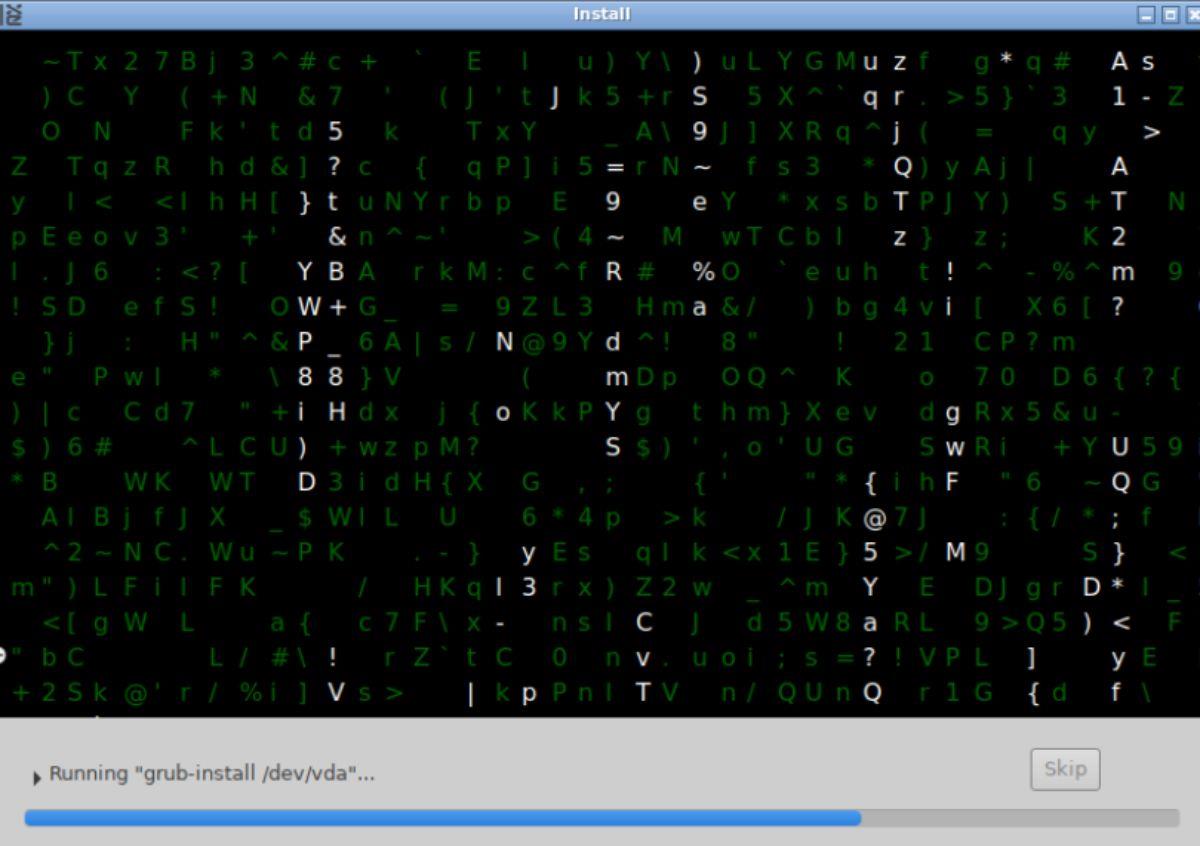
Sebelum kita mulakan
Ambil perhatian bahawa walaupun LXLE adalah yang terbaik untuk pengguna yang ingin menghidupkan semula komputer lama . Walau bagaimanapun, LXLE juga sangat baik pada komputer baharu, terutamanya jika anda menggunakan komputer terkini dengan jumlah memori dan kuasa CPU yang rendah.
Memuat turun LXLE
Anda mesti memuat turun LXLE dari tapak web rasmi dalam format ISO untuk memasangnya. Pergi ke tapak web rasmi untuk mendapatkan versi terkini LXLE pada sistem anda,
Sebaik sahaja anda telah sampai ke tapak web rasmi, cari butang "Muat Turun Sekarang" pada halaman utama dan klik padanya dengan tetikus. Sebaik sahaja anda telah memilih butang "Muat Turun Sekarang", anda akan dibawa ke halaman pemilihan muat turun.
Pada halaman pemilihan muat turun LXLE, terdapat dua pilihan. LXLE 64-bit (yang berfungsi dengan kebanyakan komputer) dan LXLE 32-bit (yang berfungsi dengan PC Linux yang lebih lama). Buat pilihan anda dan fail ISO LXLE akan mula dimuat turun ke komputer anda.
Jika anda menggunakan Linux, anda juga boleh memuat turun fail ISO LXLE ke komputer anda menggunakan arahan muat turun wget di bawah dalam tetingkap terminal.
64-bit
wget https://sourceforge.net/projects/lxle/files/Final/OS/18.04.3-64/lxle-18043-64.iso/download -O ~/Downloads/lxle-18043-64.iso
32-bit
wget https://sourceforge.net/projects/lxle/files/Final/OS/18.04.3-32/lxle-18043-32.iso/download -O ~/Downloads/lxle-18043-32.iso
Setelah fail ISO selesai dimuat turun, teruskan ke bahagian seterusnya panduan.
Mencipta pemasang USB LXLE
Mencipta pemasang USB LXLE pada Linux boleh dilakukan dalam pelbagai cara. Walau bagaimanapun, cara paling mudah untuk mencapai ini di Linux adalah dengan Etcher . Etcher ialah alat yang mudah digunakan yang merentas platform dan boleh mencipta pemasang USB.
Dapatkan Etcher dengan pergi ke laman web rasmi . Setelah berada di tapak web, muat turun dan pasang Etcher pada komputer anda dan lancarkannya. Kemudian, ikuti arahan langkah demi langkah di bawah.
Langkah 1: Pilih butang "Flash dari fail". Kemudian, menggunakan tetingkap pop timbul, semak imbas fail ISO LXLE pada komputer anda. Pilihnya untuk menambahkannya pada aplikasi Etcher.
Langkah 2: Selepas memilih fail ISO LXLE pada komputer anda, cari butang "Pilih sasaran", kemudian semak imbas pemacu kilat USB yang anda rancang untuk gunakan dan pilihnya.
Langkah 3: Setelah pemacu kilat USB dipilih, cari "Flash!" butang di dalam aplikasi Etcher pilih dengan tetikus. Mengklik pada butang ini akan memulakan proses berkelip.
Proses berkelip akan mengambil banyak masa untuk diselesaikan, jadi bersabarlah. Apabila proses selesai, but semula komputer anda dengan peranti USB masih dipasang. Kemudian, but ke BIOS komputer anda .
Di dalam BIOS komputer anda, lihat sekeliling untuk konfigurasi but. Anda kemudiannya perlu mengkonfigurasi BIOS, supaya ia but daripada USB. Apabila selesai mengedit BIOS, simpan dan but semula untuk memuatkan USB.
Memasang LXLE pada komputer anda
Untuk memasang LXLE pada PC anda, mulakan pemasang USB. Setelah pemasang dimulakan, anda akan melihat skrin "Selamat Datang". Klik butang "Teruskan" untuk beralih ke halaman seterusnya.
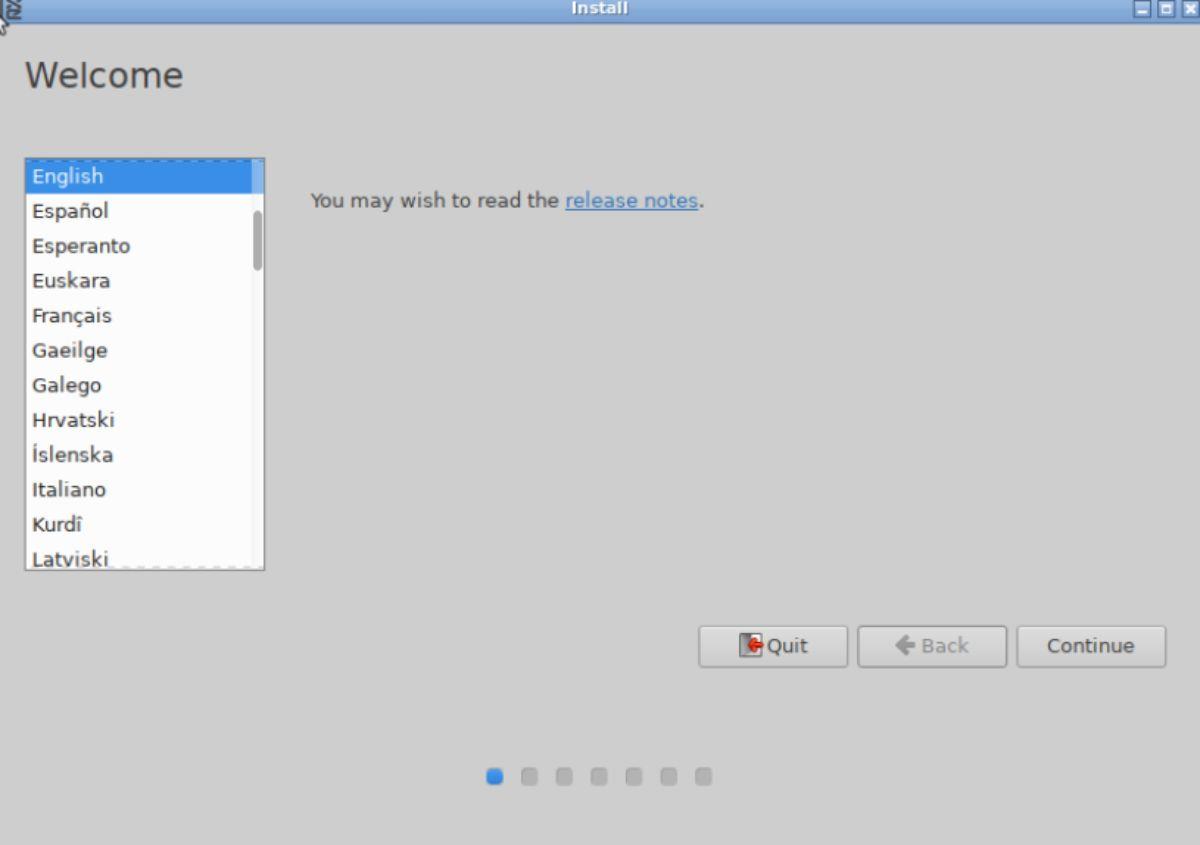
Selepas mengklik pada skrin Selamat Datang, anda akan diminta untuk memilih reka letak papan kekunci. Menggunakan GUI, pilih susun atur papan kekunci yang sesuai untuk anda. Pilih butang "Teruskan" untuk beralih ke halaman seterusnya.
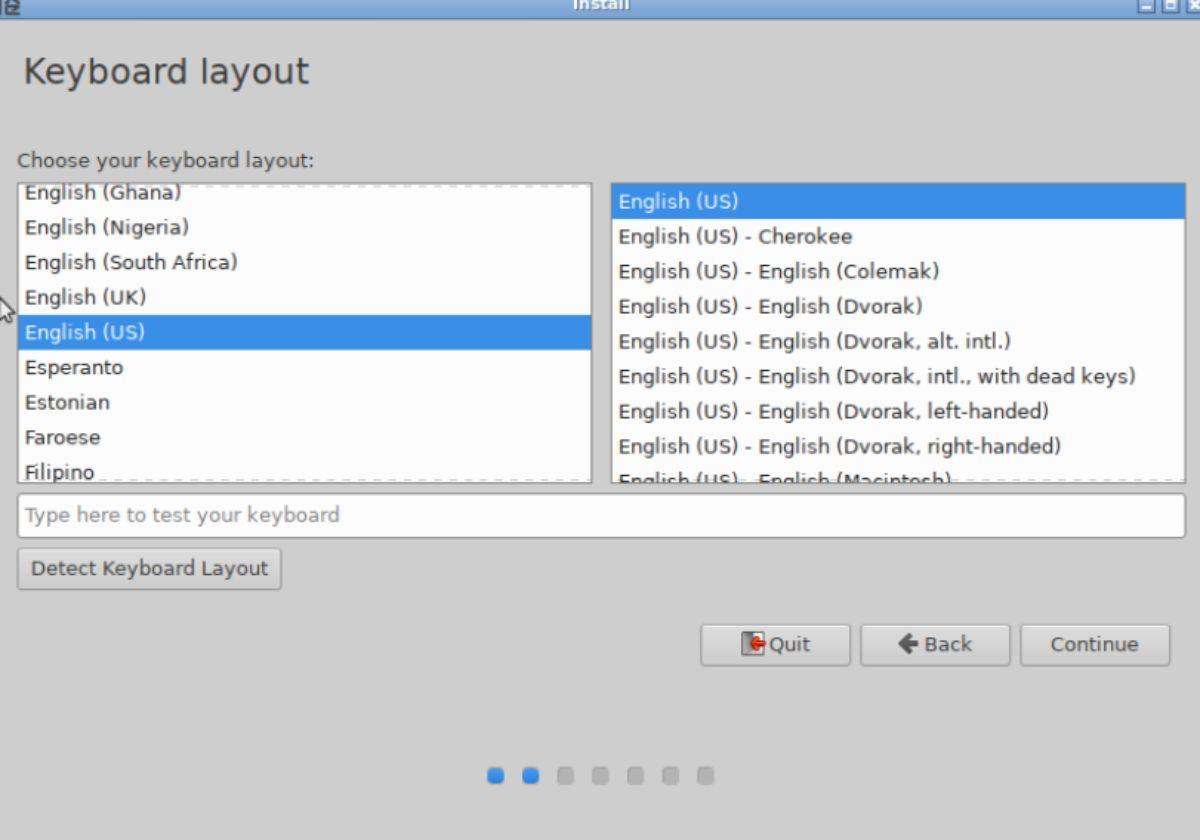
Apabila memilih susun atur papan kekunci anda, pilih butang "Muat turun kemas kini semasa memasang LXLE", kemudian klik pada kotak perisian pihak ketiga "Pasang" juga. Apabila kedua-dua kotak dipilih, klik pada butang "Teruskan".
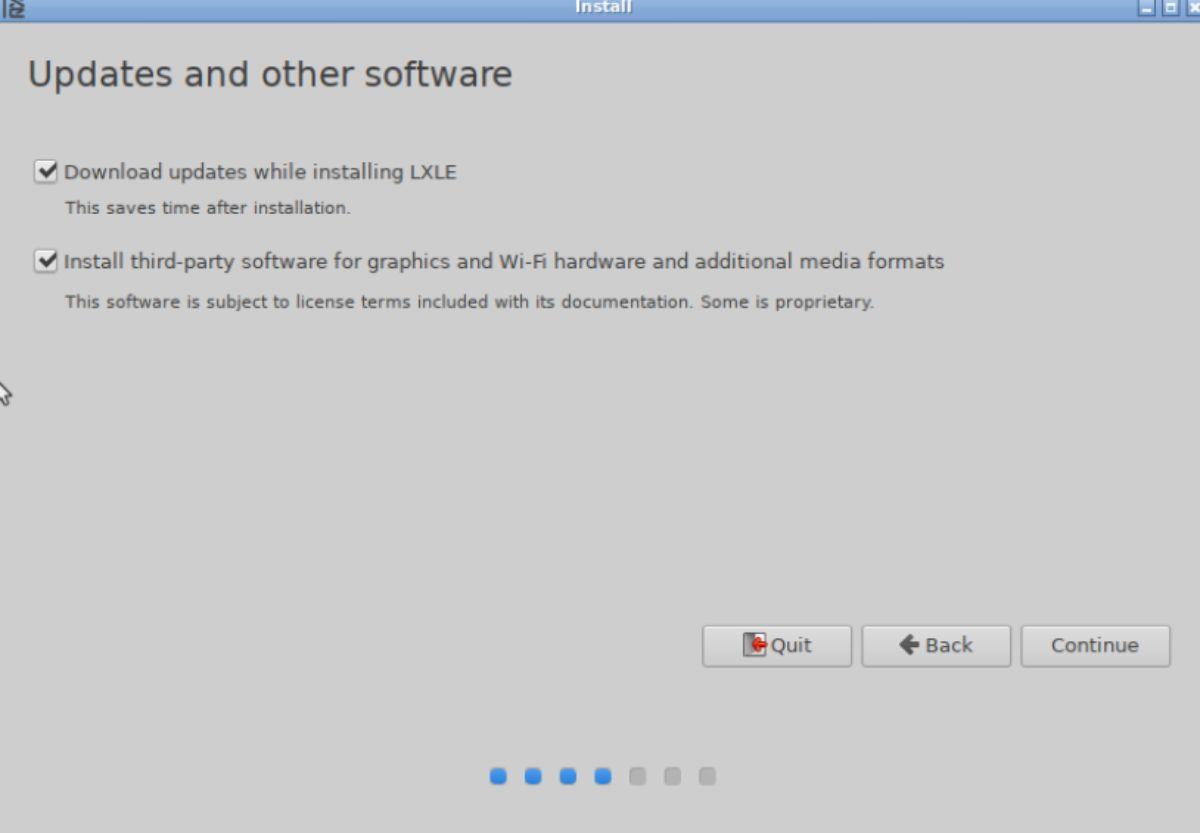
Anda kini mesti memilih cara memasang LXLE pada komputer anda. Pilih pilihan "Padam cakera dan pasang LXLE" untuk hasil terbaik. Atau, pilih pilihan lain jika anda seorang pakar. Klik pada butang "Pasang Sekarang" untuk memulakan proses pemasangan.
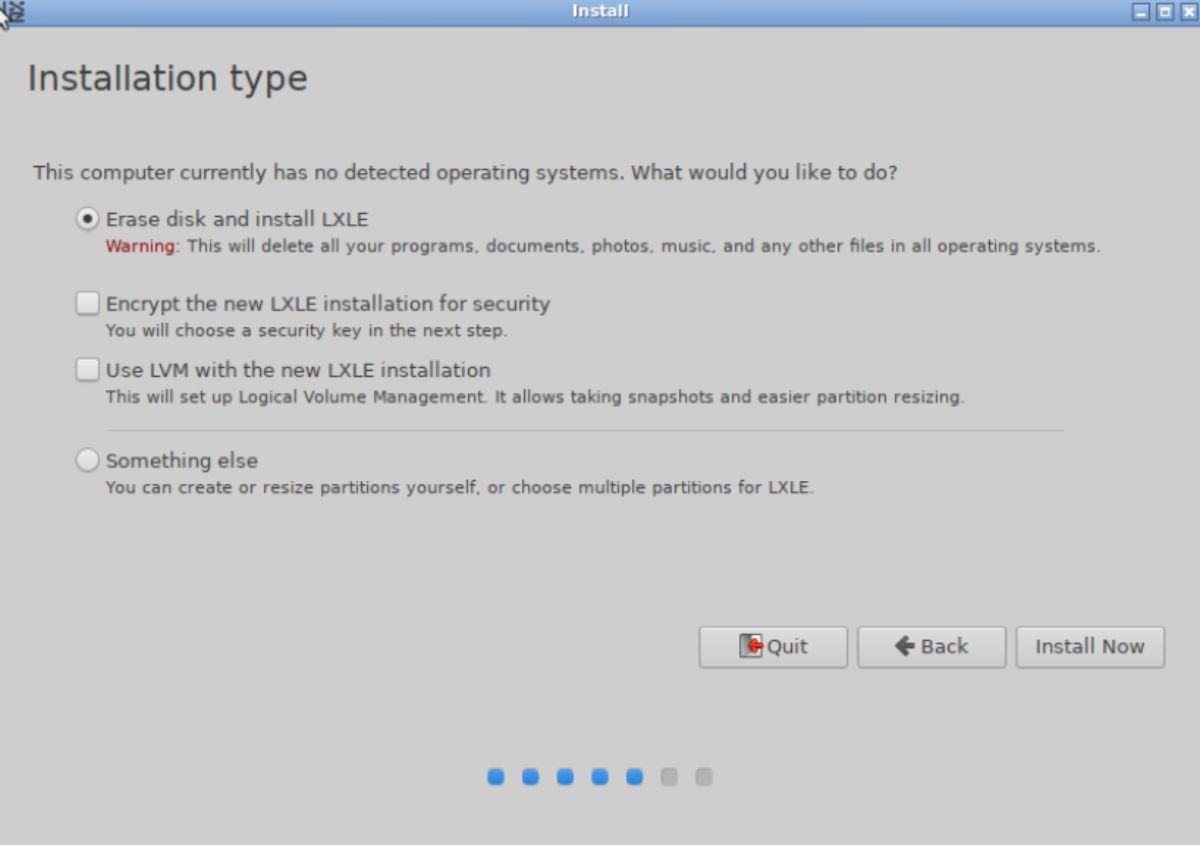
Selepas memilih pilihan pemasangan, pilih zon waktu. Anda boleh memilih zon waktu dengan memilih lokasi pada peta geografi.
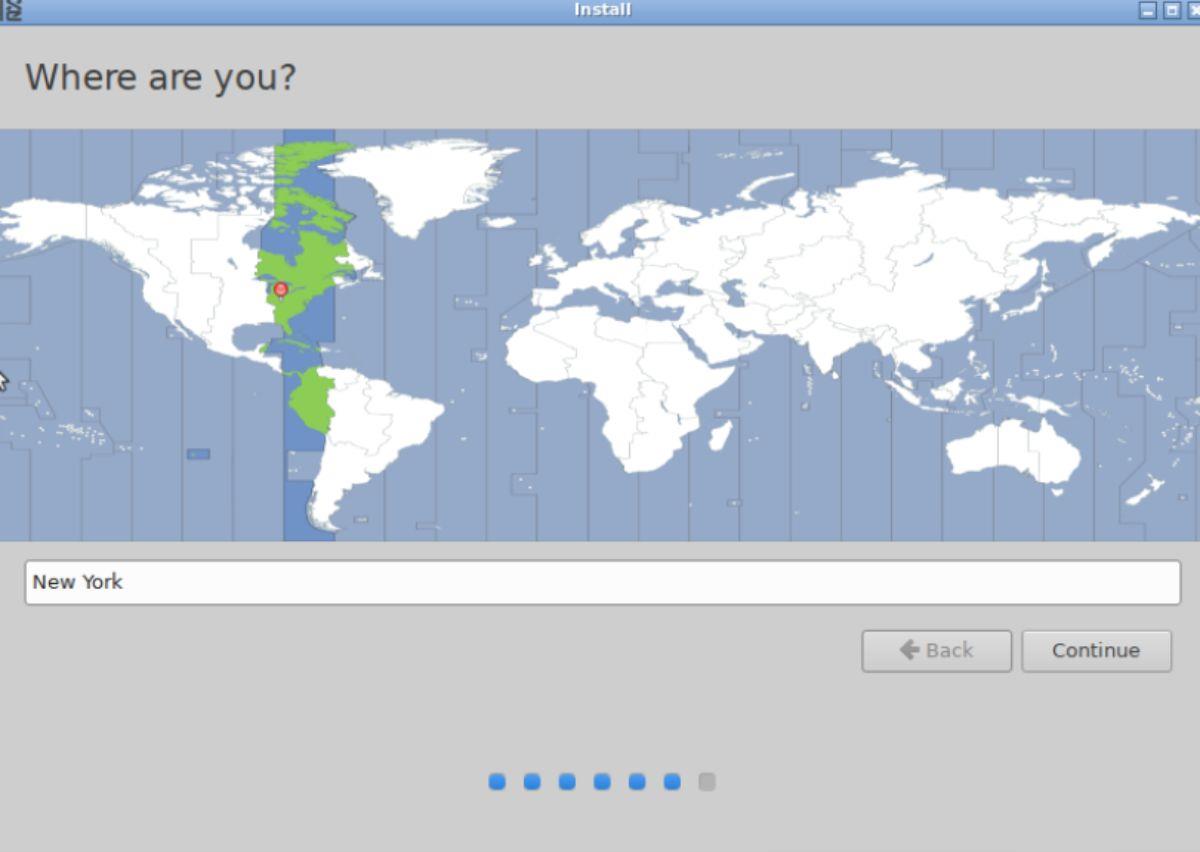
Dengan zon waktu anda dipilih, anda akan melihat "Siapa anda?" Masukkan nama pengguna, kata laluan dan nama komputer anda. Selepas memasukkan maklumat ini, pilih butang "Log masuk secara automatik" atau butang "Memerlukan kata laluan saya untuk log masuk". Pilih "Teruskan" apabila selesai.
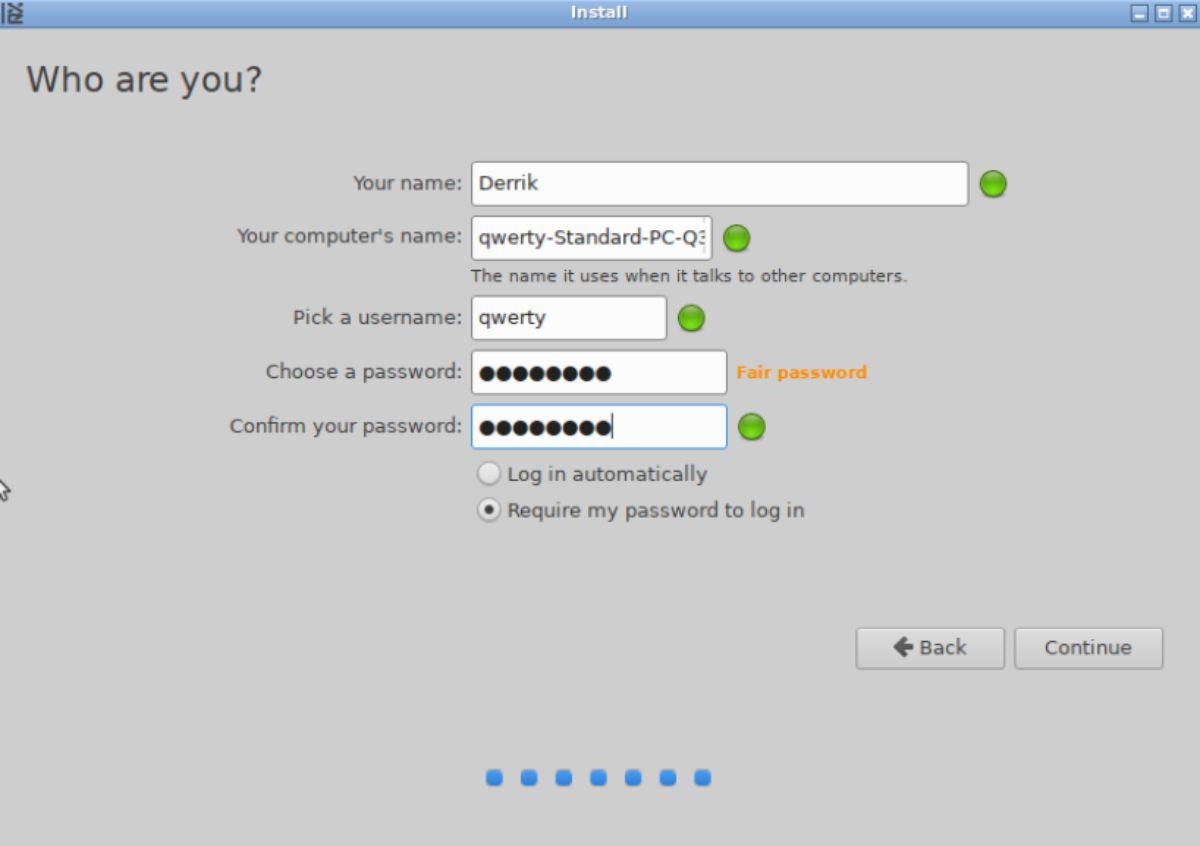
Apabila memilih butang "Teruskan", LXLE akan mula memasang pada komputer anda. Proses ini perlu mengambil masa kira-kira 20 minit. Apabila proses selesai, anda akan melihat pemberitahuan muncul pada skrin anda. Pemberitahuan ini akan memberitahu anda bahawa LXLE telah selesai dan anda perlu but semula untuk menikmati sistem pengendalian anda yang baru dipasang.
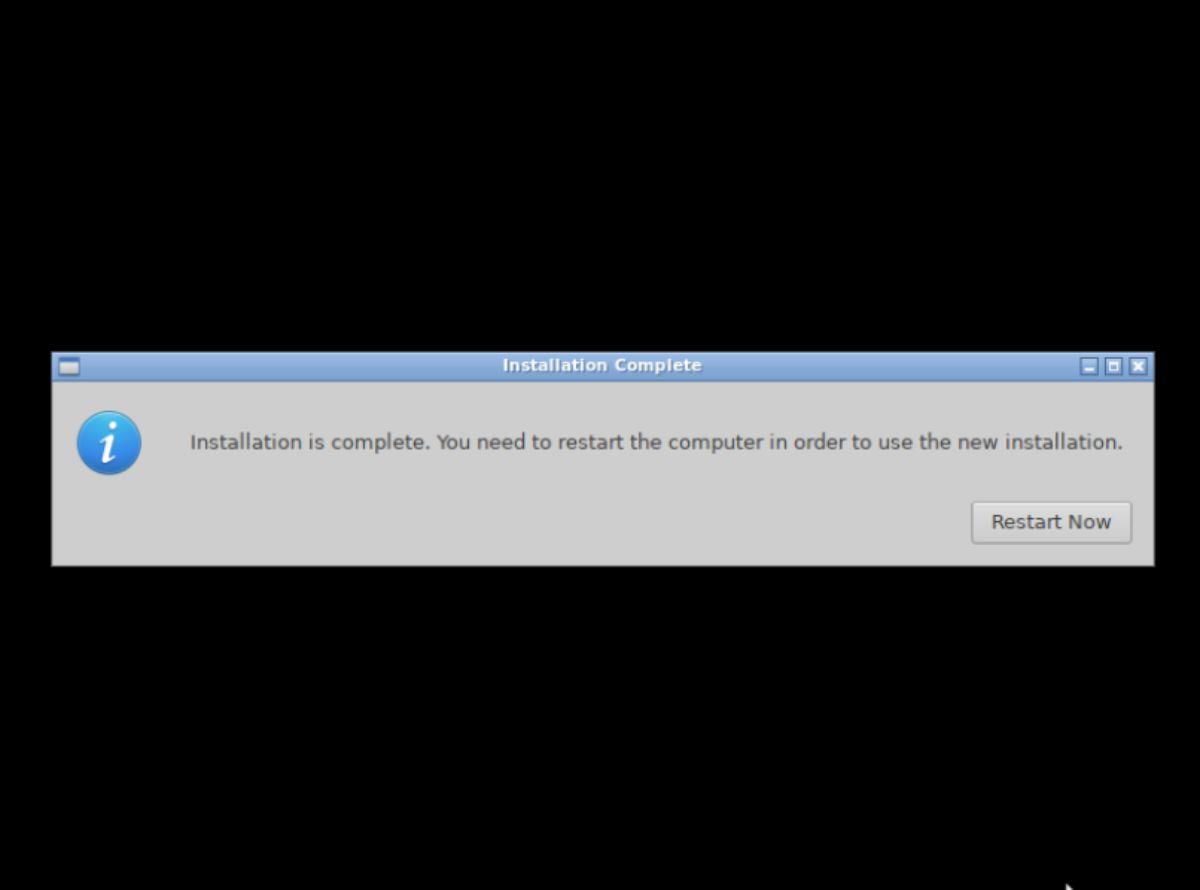

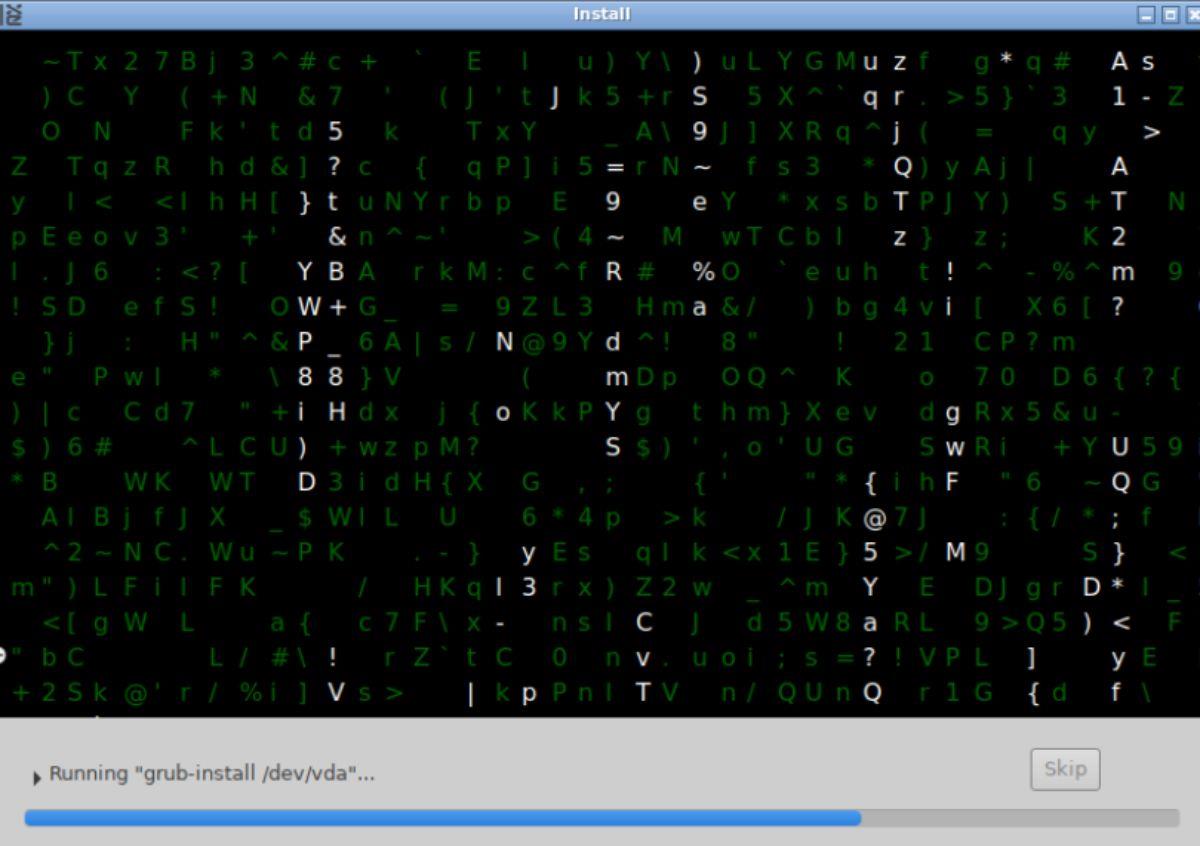
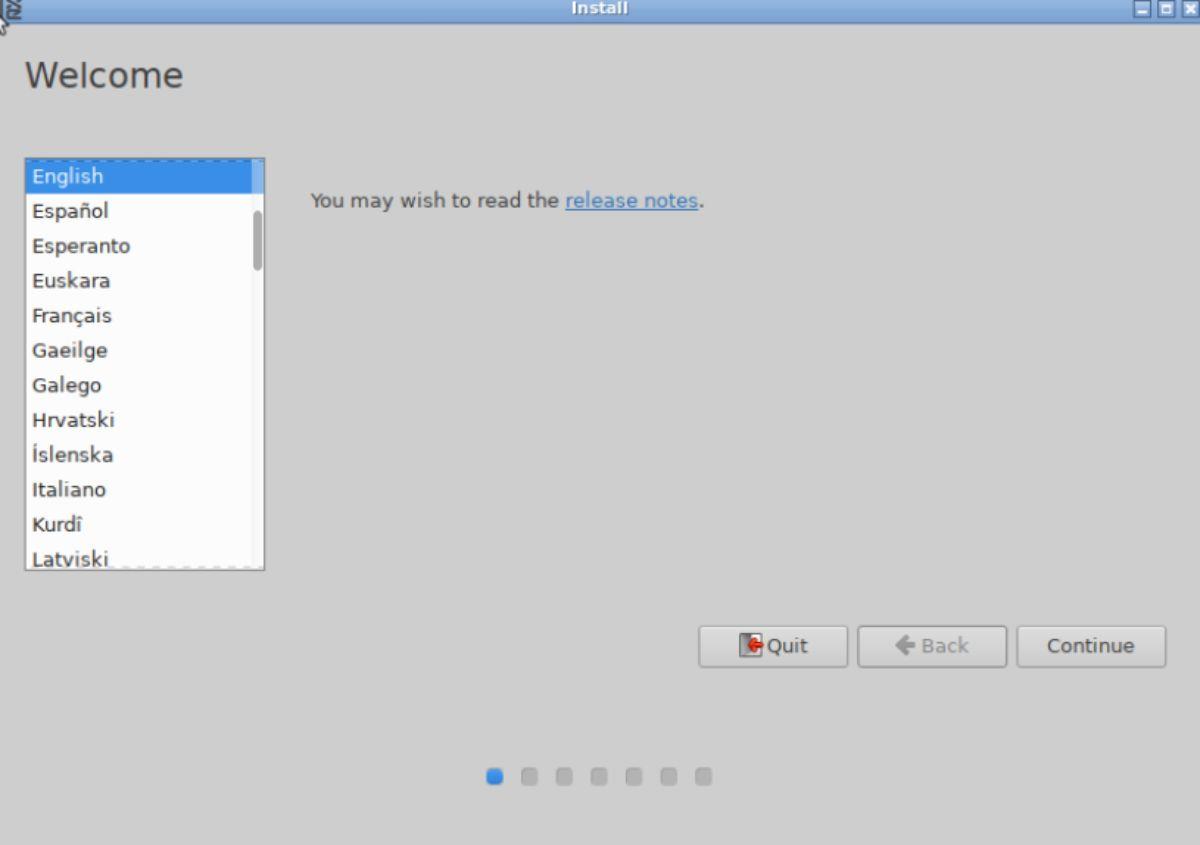
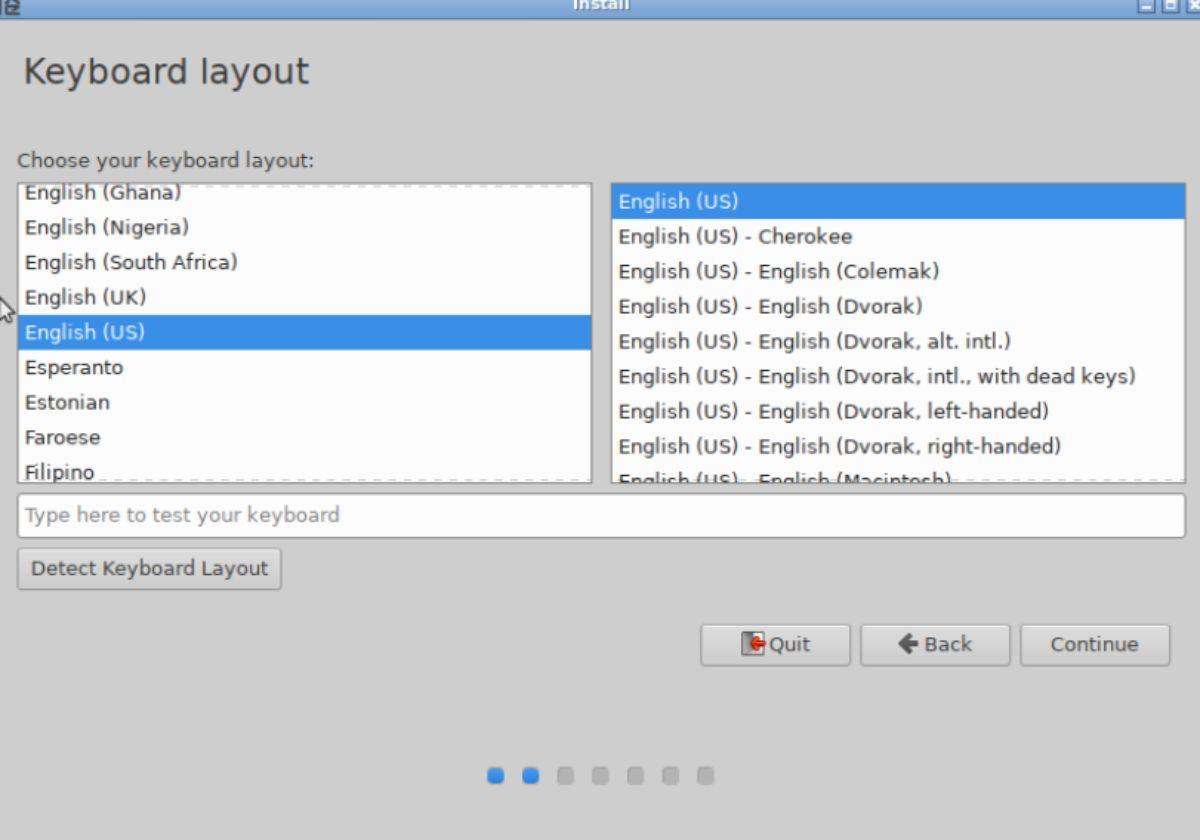
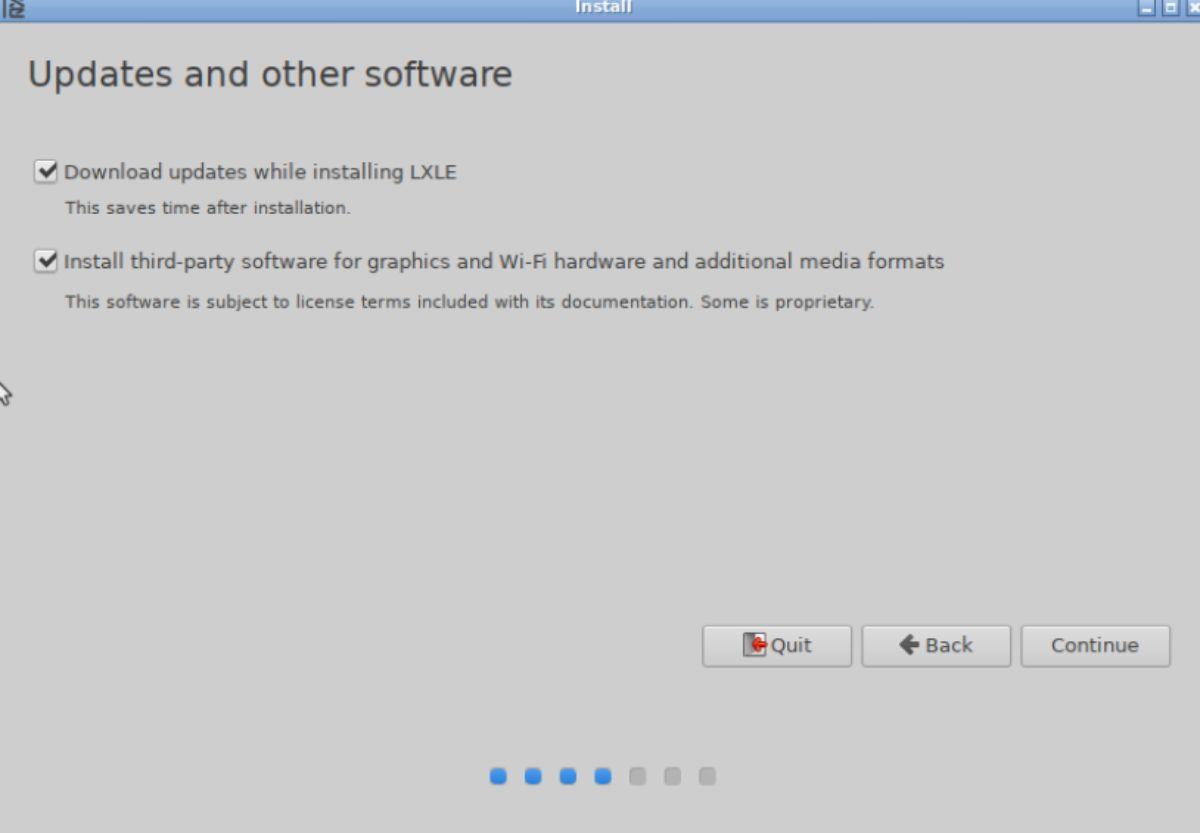
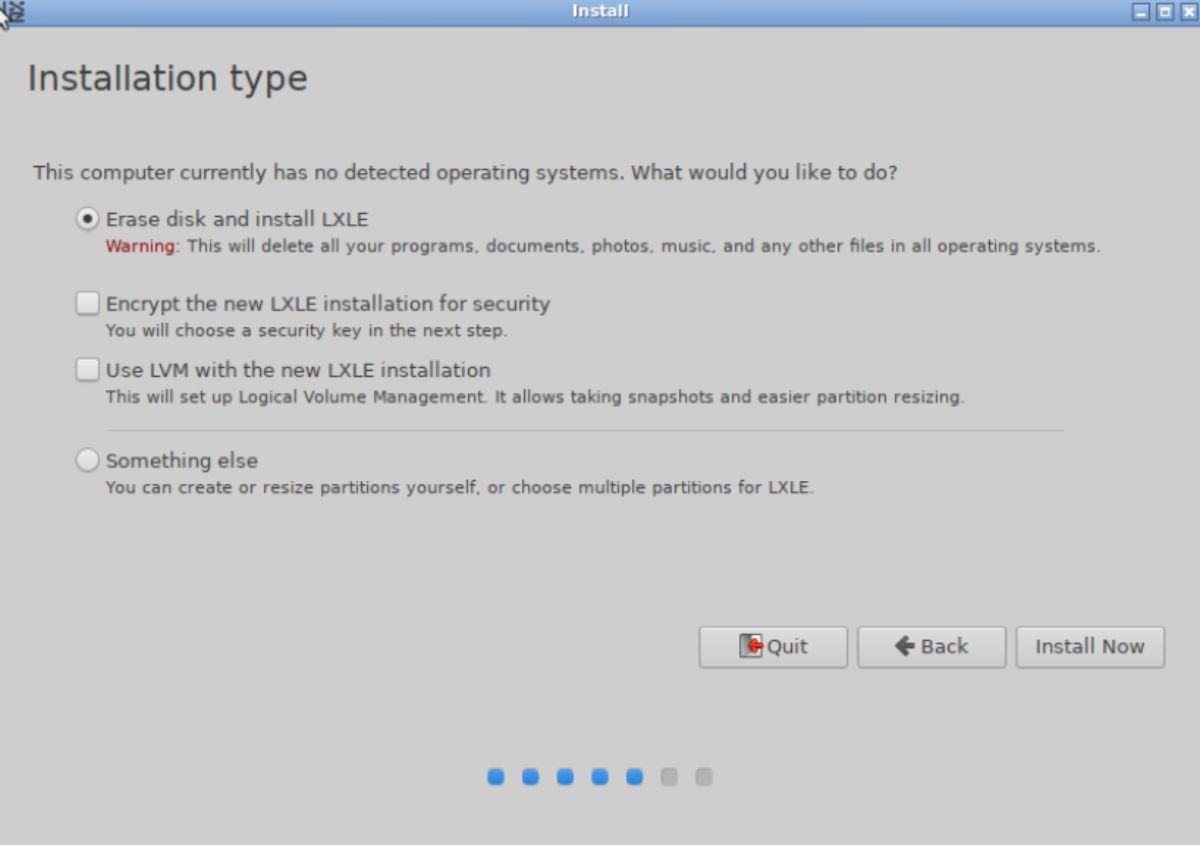
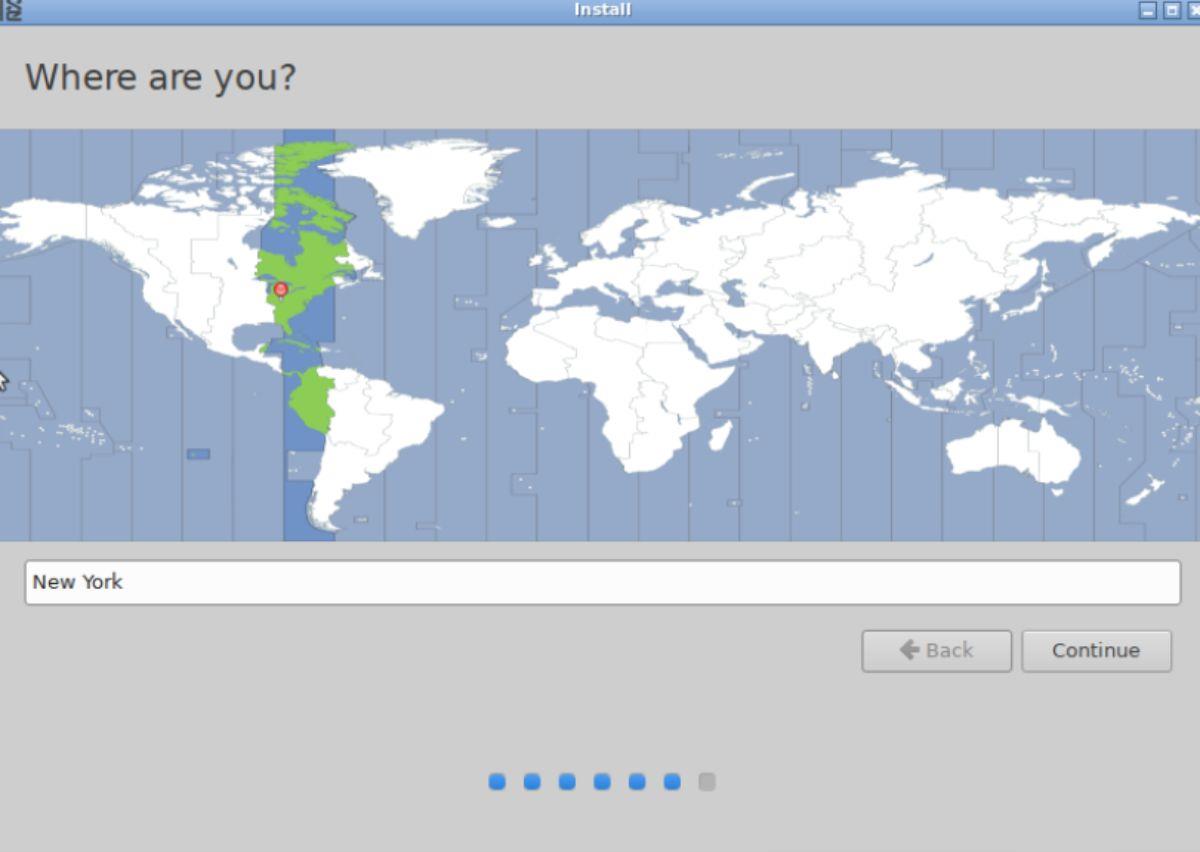
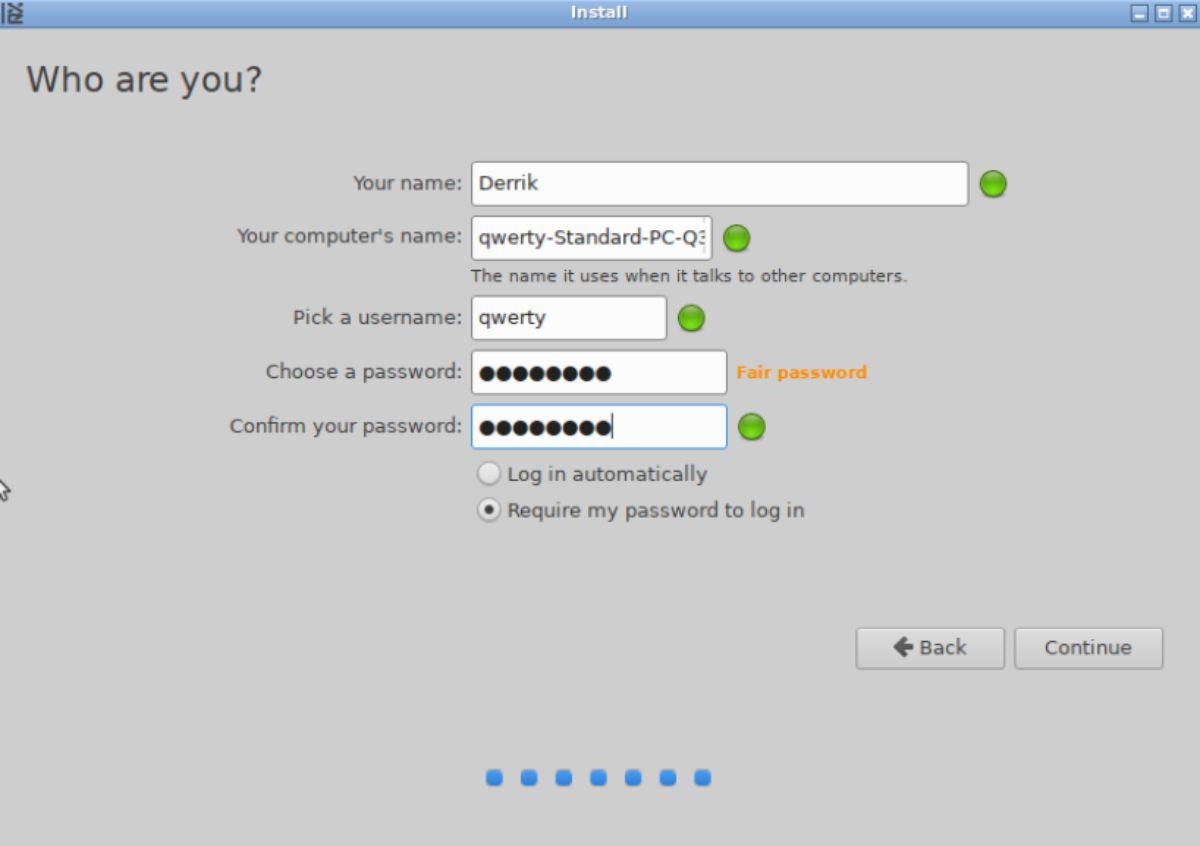
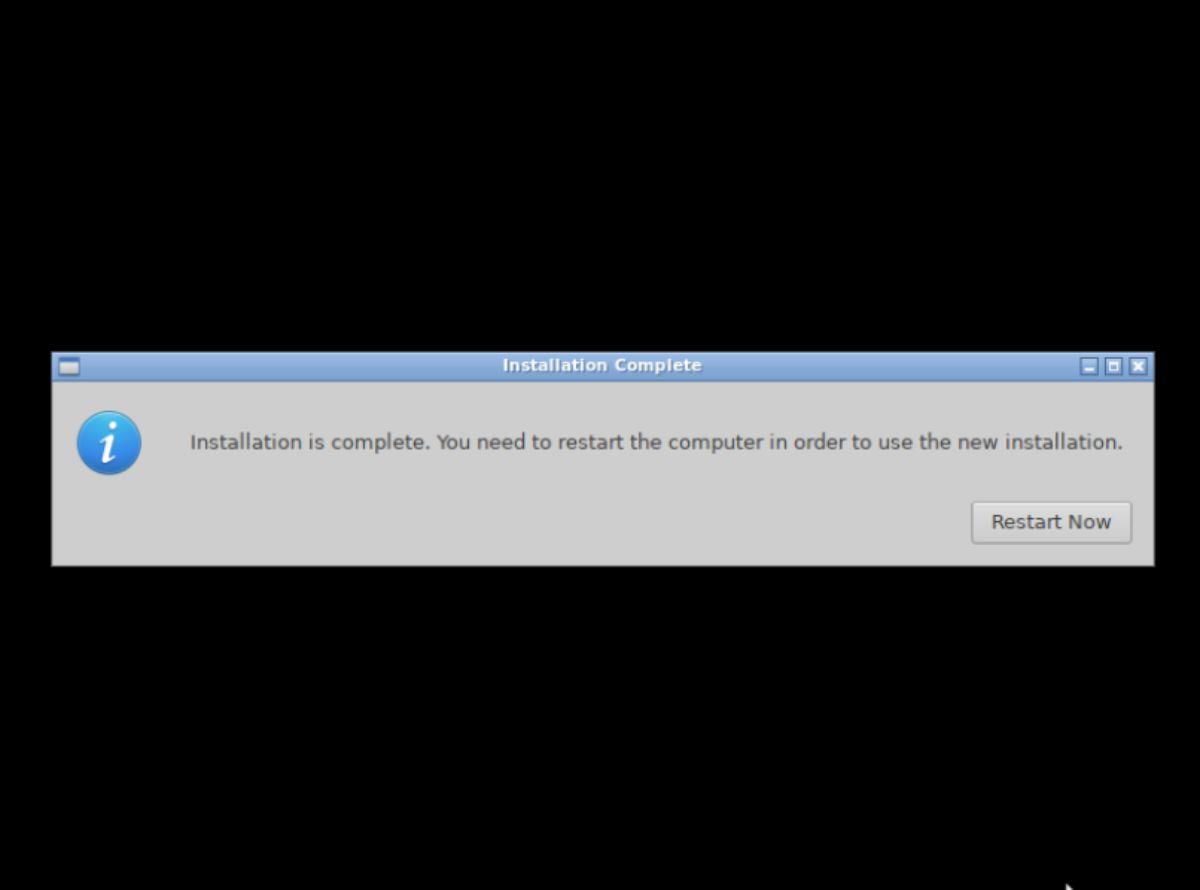



![Muat turun FlightGear Flight Simulator Secara Percuma [Selamat mencuba] Muat turun FlightGear Flight Simulator Secara Percuma [Selamat mencuba]](https://tips.webtech360.com/resources8/r252/image-7634-0829093738400.jpg)




